Как зайти в БИОС на Windows 10: инструкция
Выход каждой новой версии операционной системы Windows вызывает у пользователей множество вопросов. Ведь некоторые изменения настолько заметны, что действия, которые раньше пользователи выполняли для получения какого-либо результата, уже не срабатывают. Один из таких популярных вопросов – как зайти в БИОС на Windows 10?
UEFI или БИОС?
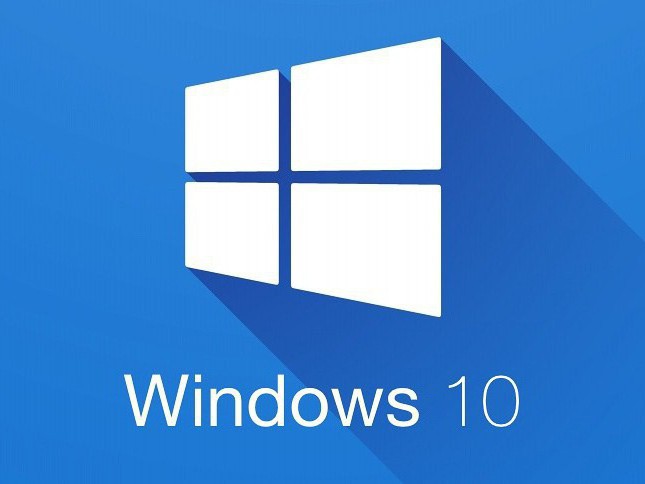
Чаще всего под этим имеется в виду UEFI, который характеризуется наличием наглядного графического интерфейса для настроек. Это новый вариант программного обеспечения для материнских плат, пришедший на смену стандартной системе ввода-вывода. Предназначение UEFI точно такое же, как у ее предшественника – настройка работы оборудования, функций загрузки, а также получение информации о текущем состоянии всей системы.
По той причине, что в новой операционной системе функционирует режим ускоренной загрузки, который представляет собой разновидность гибернации, при включении ноутбука или компьютера пользователь может не увидеть приглашения, указывающего, какие клавиши необходимо нажать. Часто можно услышать подобную жалобу: «Я не успеваю зайти в БИОС Windows 10». Но тем не менее сделать это совсем не трудно.
Вход в настройки UEFI

Итак, как зайти в БИОС в Windows 10? Для этого операционная система должна быть обязательно установлена в UEFI-режиме. По умолчанию именно так и есть. Пользователь должен иметь возможность войти в ОС самостоятельно или же попасть на экран, на котором вводится пароль для входа в систему.
В первом случае нужно лишь нажать на значок уведомлений, а затем выбрать пункт под названием «Все параметры». Откроются настройки, где нужно будет выбрать «Обновление и безопасность», а потом перейти к «Восстановлению». Здесь имеется пункт с особыми вариантами загрузки, в котором надо нажать на кнопку перезагрузки. После того как произойдет рестарт компьютера, пользователь сможет видеть экран синего цвета с выбором действия.
На этом экране нужен пункт «Диагностика», а в нем – «Дополнительные параметры», где выбираются параметры встроенного программного обеспечения UEFI. В конце остается лишь подтвердить решение, нажав кнопку перезагрузки.
После рестарта пользователь сможет зайти в БИОС через Windows 10. Точнее, это будут настройки UEFI, но все по старой привычке продолжаю называть их БИОС. Скорее всего, от нее еще очень долго придется отвыкать.
Особый случай
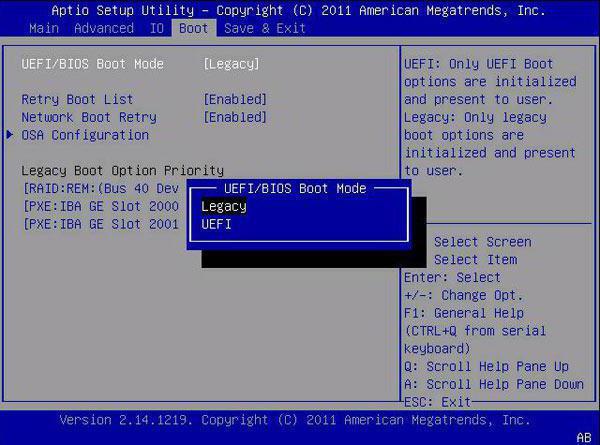
Бывает так, что пользователь не может войти в операционную систему по тем или иным причинам, но у него есть возможность попасть на экран ввода пароля. Как зайти в БИОС на Windows 10 в этом случае? Для этого нужно здесь же нажать на кнопку питания, а потом, удерживая зажатой Shift, нажать на выполнение перезагрузки. После этого откроются особые варианты для загрузки, а дальнейшие действия будут точно такие же, как было описано выше.
Как зайти в БИОС на Windows 10 в момент включения компьютера?
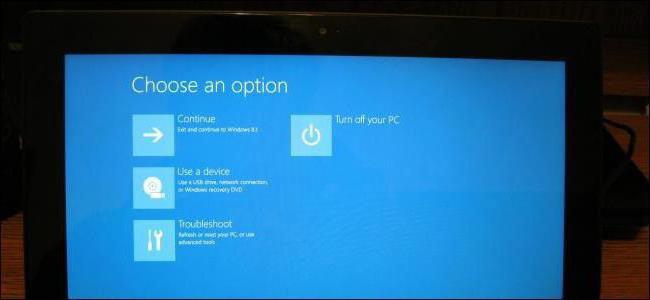
Существует также традиционный метод для входа в настройки, который известен всем. Подходит он и для UEFI. Для этого в момент включения нужно нажать клавишу Delete, которая выставлена по умолчанию у большей части стационарных компьютеров. Для ноутбуков это чаще клавиша F2. Важно успеть нажать ее до того, как операционная система начнет свою загрузку. Как правило, экран загрузки отображает надпись, говорящую о том, что нужно нажать определенную клавишу для входа в настройки. Если ничего подобного нет, пользователь может просмотреть документацию к ноутбуку или материнской плате компьютера, где обязательно должна присутствовать подобная информация.
Вход при быстрой загрузке
При входе в БИОС в Windows 10 таким способом есть сложности, связанные с тем, что загрузка происходит очень быстро, и пользователь не всегда успевает нажать нужную клавишу, даже если удается увидеть надпись о том, какую именно.
Как зайти в БИОС на Windows 10 в таком случае? Для того чтобы решить проблему, можно просто-напросто отключить функцию моментальной загрузки. Для этого необходимо кликнуть правой кнопкой мыши по иконке «Пуск», выбрать «Панель управления», а затем – пункт «Электропитание». В левой части будут «Действия клавиш питания», а далее можно изменить параметры, которые сейчас недоступны.
В нижней части, в разделе с параметрами завершения работы, нужно убрать отметку, позволяющую включить быстрый запуск, а затем сохранить изменения. Теперь можно выключить компьютер или же перезагрузить, а после – попытаться войти в БИОС при помощи нужной клавиши.
Нужно сделать примечание: бывает так, что монитор подключается к дискретному видеоадаптеру, и пользователь может не увидеть экран настроек, а также сообщение о клавише для входа в них. Как зайти в БИОС на Windows 10 тогда? Помочь может переподключение монитора к интегрированной видеокарте с выходом на материнской плате.
Так как сейчас век мобильных устройств, пользователи «таблеток» с этой же операционной системой также интересуются тем, как зайти в БИОС на планшете. Windows 10 на них почти не отличается от компьютерной версии. Поэтому нужно подключить USB-клавиатуру и выполнить те же действия, что были описаны выше.
fb.ru
Как зайти в биос на планшете Windows 10 легко и просто?
BIOS – это базовая система ввода-вывода (от англ. – Basic Input-Output System), другими словами программное обеспечение или система, которая имеет доступ к первичному интерфейсу оборудования (API). Это отдельная микросхема в материнской плате и которая хранит с помощью заряда батарейки время и настройки этого оборудования, когда питание от сети отключено.
Суть этого программного обеспечения на стационарных компьютерах — это настройка и тестирование аппаратуры на материнской плате до загрузки операционной системы. Если же мы говорим про переносные устройства такие как: планшеты, смартфоны, умные часы и им подобные устройства, то тут термин BIOS не совсем корректен. Под базовой системой ввода-вывода на мобильных устройствах имеется ввиду Recovery режим или по-русски режим восстановления еще говорят: «Recovery режим», а также можно встретить термин «Инженерное меню». Однако если мы говорим про Windows планшеты, то там используется базовая система ввода-вывода похожая на такую как на стационарных системах. Так как планшеты с операционной системой Windows 8.1 имеет похожую архитектуру с настольными компьютерами и ноутбуками.
Обычно если говориться о BIOS имеется ввиду материнские платы IBM совместимые. Для других же платформ могут использоваться другие названия. Например, «PROM» или «Boot». Если говорить о IMB-PC-совместимом компьютере, то это компьютер, который по архитектуре близок к персональному компьютеру фирмы IBM.
Как зайти в биос через Windows
На самом деле, вариантов зайти в BIOS на планшете с операционной системой Windows, всего два через саму операционную систему (если есть возможность ее запустить) и используя USB – клавиатуру, возможно понадобиться USB- хаб. Хотя некоторые планшеты могут еще позволить зайти, используя сочетание механических клавиш, например, клавиши громкости и включения\выключения, при этом устройство должно быть выключенным. В зависимости от производителя эти сочетания клавиш могут отличаться, как и наличие самих клавиш.
Итак, если есть возможность запустить операционную систему, то вам необходимо:
Нажать пуск, дальше параметры
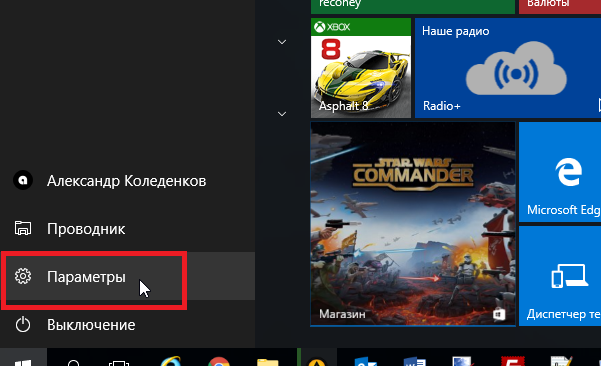
Выбираем обновление и безопасность
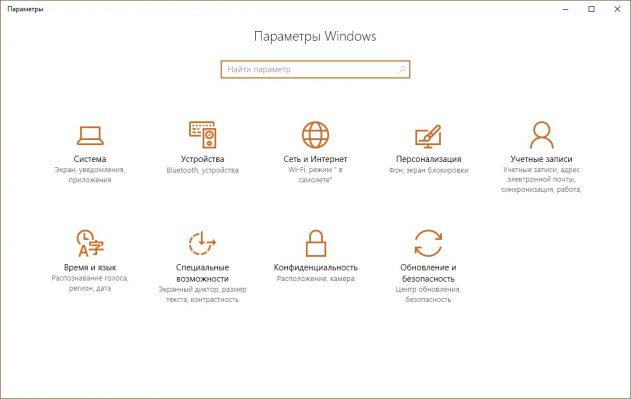
Выберете «Восстановление», далее кнопку «Перезагрузить сейчас».
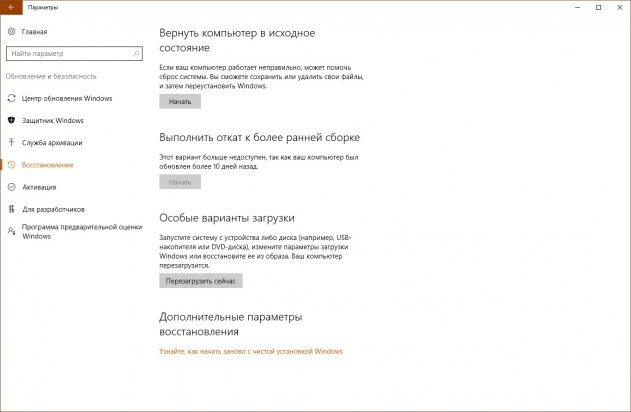
Дальше ни синем экране «Выбор действия» выбираем Диагностика Восстановление компьютера, возврат компьютера в исходное состояние или использование дополнительных средств.
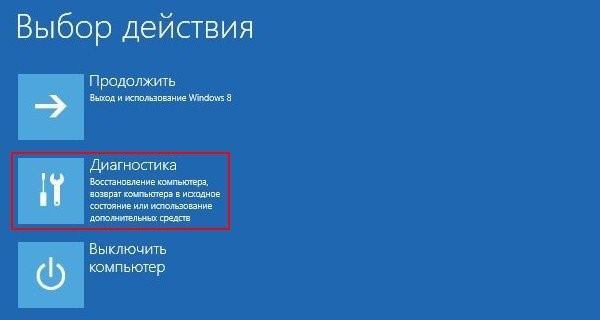
Дальше выбираем «Параметры встроенного ПО UEFI»
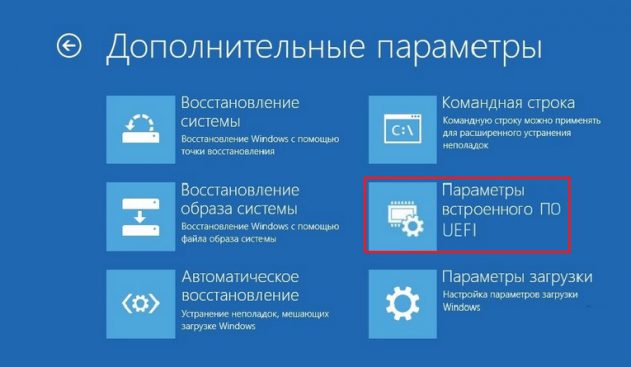
Дальше выбираем «Перезагрузить»

Дальше должна появиться наша базовая система ввода-вывода похожая как на стационарных компьютерах.
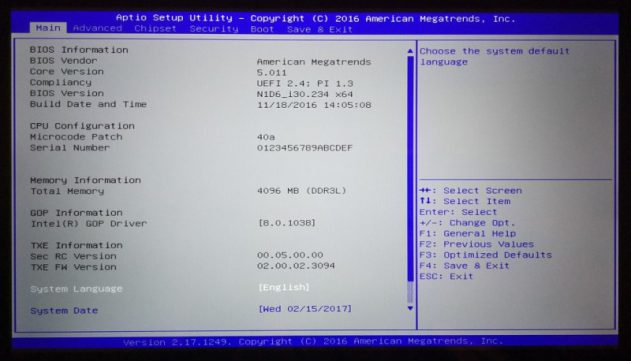
Скорее всего здесь понадобиться USB-клавиатура для перемещения (все зависит от планшета, некоторые поддерживают касания в биос, некоторые работают только с клавиатурой и клавишами на самом планшете)
Как уже говорилось раньше может понадобиться свободный USB вход или если его нет, то понадобиться USB-HUB. Опять же все зависит от конкретного устройства.

Второй способ – если нет возможности запустить операционную систему, заключается в подключении клавиатуры и нажатии определенной клавиши. Для разных планшетов это может быть разная клавиша.
Как зайти в recovery на Android
Операционная система от поискового гиганта «Google» доминирует на рынке переносных устройств, но несмотря на общее название существует большое количество версия и модификаций Android, и каждый производитель портативных устройств вносит те изменения в Android и сами устройства какие хочет. Поэтому, сказать универсальным метод входа в recover меню нет. Но можно сказать что это сочетание механических клавиш с клавишей включения устройства.
Например, на некоторых устройства это клавиша увеличения громкости + клавиша уменьшения громкости (+ это одновременно) + клавиша выключения\включения, на других устройствах это просто клавиша увеличения громкости + включение без других клавиш. А так как на разных устройствах разное сочетание клавиш, то и сочетание для входа в инженерное меню «Recovery» будет разным.
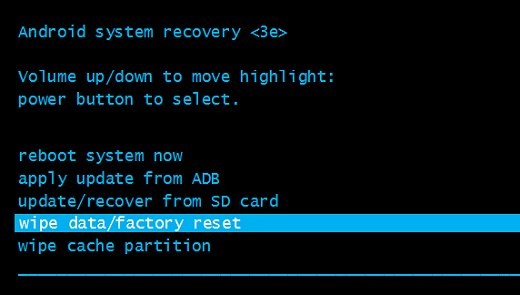
Зачем необходимо инженерное меню
Если говорить об инженерном меню в целом, то это экстренное меню необходимое в случаях повреждения работы важны файлов операционной системой. Что может повредить операционную систему? Да все что угодно, начиная от вирусов, заканчивая случайным удаление или модификацией системных файлов или ошибками возникшими во время обновления операционной системы. И вот когда, ваше дорогой планшет на Android перестает загружаться, в таких случаях может помочь режим восстановления.
С помощью режима восстановления (некоторые могут назвать его биос для планшетов, смартфонов) можно обновить устройство до рабочей версии, другими словами, если после обновления вашего устройства он перестал работать, то можно вернуться к предыдущей версии операционной системы или же наоборот если устройство не грузиться, а вышла новая версия, то обновиться в надежде на то, что с новой версией устройство заработает. И все же, если вы полный новичок лучше обратиться к специалистам или к тем, кто занимала восстановление работы устройства. В режиме восстановления инженерного меню можно указать конкретное обновления, которое заранее надо поместить на SD карту, используя для этого картридер.
Инженерным меню восстановления может также понадобиться если вы хотите продать ваше устройство кому-то. Здесь вы можете выбрать «wipe/factory reset» что бы начисто удалить все файлы и вернуться в первозданное состояние устройства. Чтобы случайно не передать какие-то важные данные, например, данные о кредитных картах, пароли от аккаунтов и другую конфиденциальную информацию.
НО ОБРАТЕ ВНИМАНИЕ ЕСЛИ ВЫ ВЫБЕРЕТЕ «WIPE/FACTORY RESET», ТО ВОССТАНОВИТЬ ВАШИ ДАННЫЕ БУДЕТ НЕЛЬЗЯ!
Таким образом под БИОСОМ в переносных устройствах можно понимать, как BIOS похожий на то что мы видим на стационарных, настольных компьютерах так и инженерное меню на планшетах и смартфонах. Все зависит от архитектуры устройства и производителя, и операционной системы.
alexzsoft.ru
Как открыть биос на Виндовс 10
BIOS – это базовая система ввода и вывода, которая предназначена для управления аппаратными составными ПК. Это значит, что любое устройство может быть корректно подключено к системному блоку или правильно настроено в ноутбуке. Поэтому для исправления многих ошибок и неполадок опытные пользователи используют параметры BIOS.
Читайте также: BIOS не видит жёстки диск
Как открыть BIOS в Windows 10 на устаревшем компьютере?
Есть несколько режимов BIOS:
- Устаревший классический БИОС;
- Новый BIOS-UEFI.
Каждый режим в Windows 10 имеет свой отличимый интерфейс и управление. Устаревший БИОС имеет бело(серо)-синий интерфейс и управление с помощью клавиатуры. Это значить, что для того, чтобы включить какую-то функцию, все действия нужно выполнить методом ввода с помощью клавиатуры. Мышка в данном случае не работает.
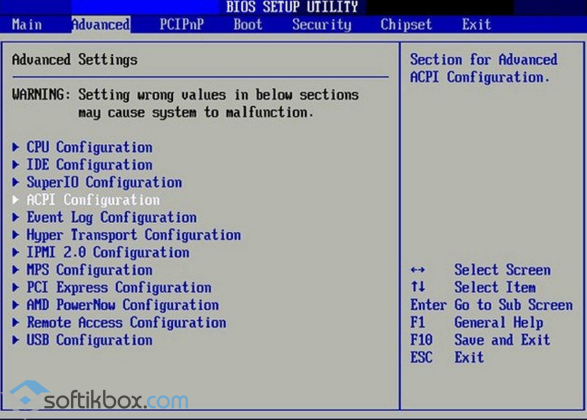
Новый режим BIOSа – UEFI на каждой материнской плате имеет своё яркое оформление и любой раздел можно открыть с помощью как клавиатуры, так и мышки.
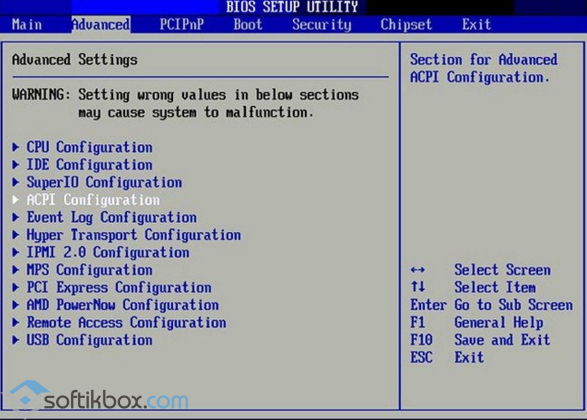
Попасть в устаревшую версию BIOS в Windows 10 можно несколькими способами:
- Зажимаем и удерживаем клавишу «F2» во время включения ноутбука.
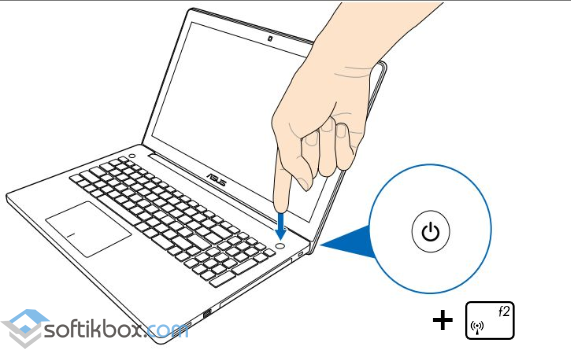
- Откроется главное меню БИОС в Виндовс 10.
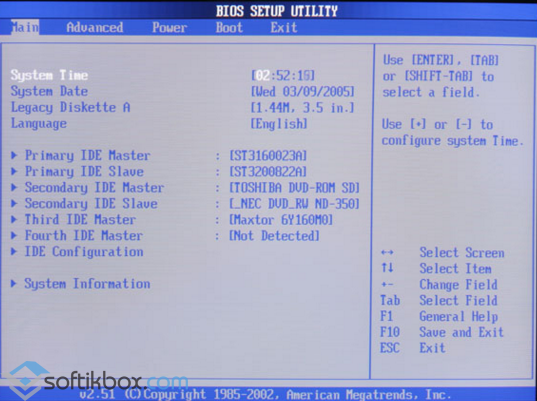
Вторым классическим способом как зайти в режим БИОС в Windows 10 является настройка разделов «Панели управления». Для этого выполняем следующие действия:
- «Пуск», «Панель управления». Выбираем раздел «Электропитание».
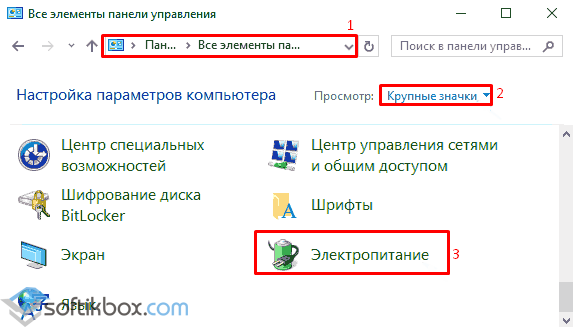
- В левом меню выбираем пункт «Действие кнопок питания».
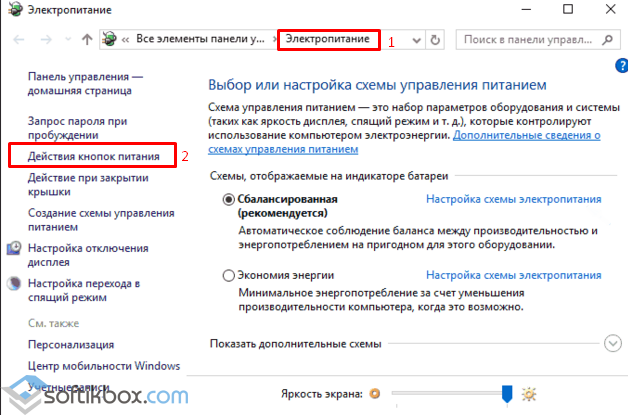
- Необходимо снять отметку «Включить быстрый запуск (рекомендуется)».
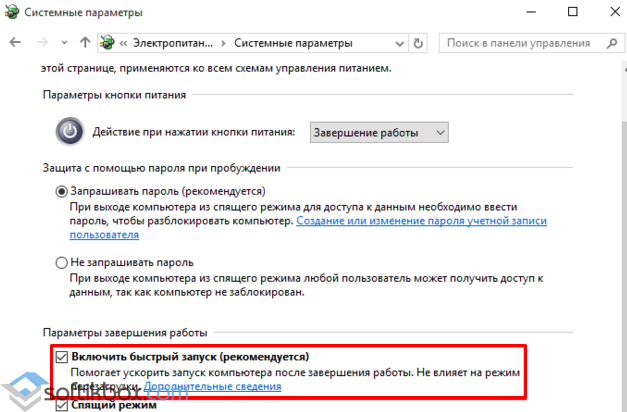
- Теперь зажимаем кнопку «Shift» и выбираем «Перезагрузка».
- Появится чёрный экран с информацией о материнской плате. Внизу будет представлено несколько вариантов загрузки. Выбираем нужный, чтобы зайти в БИОС.
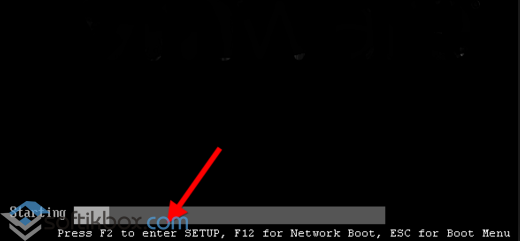
Таким образом, можно попасть в устаревший БИОС с Windows 10.
Как открыть BIOS-UEFI в Windows 10?
Если на вашем компьютере установлена новая версия BIOS-UEFI, запустить данный режим можно следующим образом:
- Жмём «Пуск», «Параметры», выбираем раздел «Обновление и безопасность».
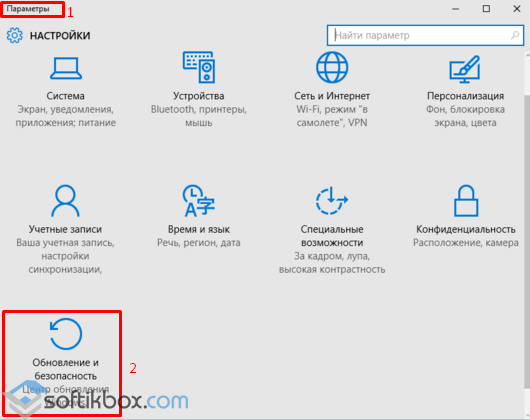
- В левом меню выбираем «Восстановление», жмём «Перезагрузить».
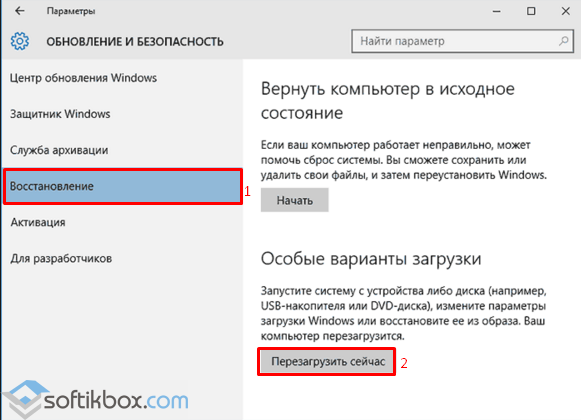
- Появится синий экран. Чтобы зайти в БИОС, нужно выбрать режим «Диагностика». В следующем окне жмём «Дополнительные параметры».

- Нужно выбрать «Параметры встроенного ПО UEFI».

Система войдёт в БИОС. Чтобы выйти с режима, стоит нажать F10.
Также дополнительные способы, как зайти в БИОС, можно посмотреть в видео:
softikbox.com
Как зайти в биос на windows 10
10.02.2016 Frenk
С выходом ОС windows 10, ко мне начали приходить письма с вопросом как зайти, войти, открыть, выйти, запустить, включить, сделать вход, вызвать или попасть в биос на windows 10 в ноутбуках Acer, Compaq, Dell, eMachine, HP, Packard Bell, Sony VAIO, Toshiba, Asus или компьютере.
Описать процедуру входа на виндовс 10 несколькими словами не получится никак. Приходилось спрашивать, какой именно биос? Компьютер это или ноутбук?
Одним словом, вести переписку. Чтобы этого избежать пришла мысль написать полное руководство и просто отправлять спрашивающих сюда.
Возможно вы один / одна из них. Прочитав эту инструкцию войти в биос сможет даже школьник.
Первое, что вы должны запомнить, так это, то что войти в него можно только сразу при запуске компьютера или ноутбука.
Также в новых компьютерах или ноутбуках процедура упростилась. Поэтому внимательно смотрите на экран загрузки.
Если увидите надпись Press = клавиша или сочетание клавиш = to enter setup, то нажимая эти клавиши сразу после включения ПК вы сможете запустить биос.
К сожалению, эта подсказка появится не у всех. Если вы ее не увидели, то первым делом вам нужно узнать название вашего биос – очень многое зависит от названия.
Как узнать какой установлен биос
Если войти в систему windows 10 возможность есть – отлично. Тогда чтобы узнать, какая структура у вас установлена запускам утилиту выполнить, водим слово — msinfo32 – нажимаем «ОК» и смотрим.
У меня как видите на картинке выше American Megatrends, Inc от производителя AMI. С него и начнем.
Если включить ноутбук или компьютер возможности нет, тогда смотрим инструкцию или ищем характеристику устройства в сети.
Иногда название на секунду другую высвечивается при запуске ПК, только не у всех. У меня, например, не указывается.
Как сделать вход в BIOS AMI на windows 10
Если ваша структура AMI, то сразу после запуска нажмите и нажимайте постоянно клавишу F2 или Del.
Иногда может понадобится F10. Так что у вас есть три варианта. Какой именно использовать покажет только эксперимент.
Вид у него как на рисунке выше. Это одна из самых популярных систем ввода – вывода.
Как на виндовс 10 попасть в биос Phoenix Award
Не менее популярна система Award. Чаще всего в нее можно войти, нажимая при включении клавишу «Del», хотя иногда может понадобится и сочетание в виде «Ctrl+Alt+S» или «Ctrl+Alt+Esc» или «Ctrl+Alt+lns».
Как и в первом случае поможет эксперимент. Не получился первый вариант – используем второй.
Как на виндовс 10 зайти в биос UEFI на плате gigabyte
Система UEFI новая и постоянно набирает обороты. В нее даже есть русский язык. Зайти в нее одним способом также не получится.
В большинстве случаев при загрузке есть подсказка. Если нет, то пробуйте F11, F12, F8, Esc, F4 или DEL.
vsesam.org
